热
门
推
荐
门
推
荐
技术员应对Win7系统任务栏右小角音频小喇叭消失不见的思路_
发布时间:2020-03-21来源:作者:
近日有使用电脑的用户跟小编反映说Win7系统任务栏右小角音频小喇叭消失不见的问题,根据小编的调查并不是所有的朋友都知道Win7系统任务栏右小角音频小喇叭消失不见的问题怎么解决,于是我就给大家整理总结了Win7系统任务栏右小角音频小喇叭消失不见的具体处理方案,我们只需要1、点击桌面上任务栏右边的小三角形,点击打开“自定义…”进入下一步操作; 2、在通知区域图标里面,找到音量图标,将它的行为改为“显示图标和通知”点击确定完成操作;就可以了。下面就有win7下载吧的小编就给朋友们介绍一下win7系统任务栏右小角音频小喇叭消失不见详细的操作步骤:
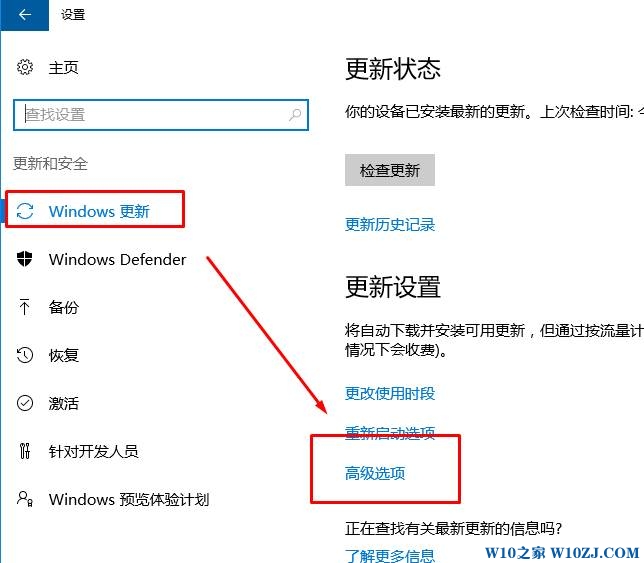
1、点击桌面上任务栏右边的小三角形,点击打开“自定义…”进入下一步操作;
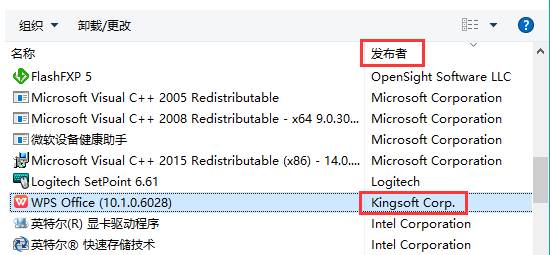
2、在通知区域图标里面,找到音量图标,将它的行为改为“显示图标和通知”点击确定完成操作;
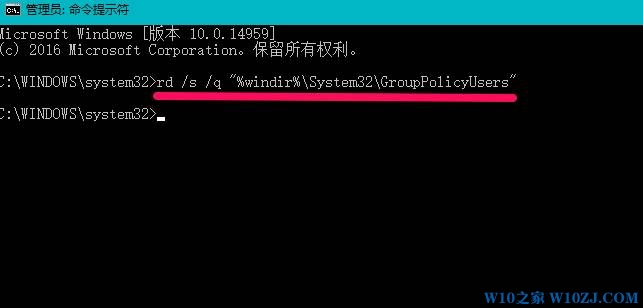
3、如果以上的方法还是没用找出小喇叭图标,可以打开通知区域图标界面中,找到“打开或关闭系统图标”进入下一步操作;
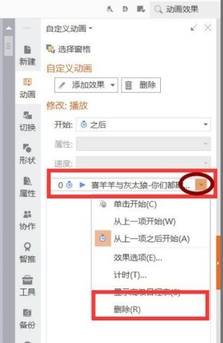
4、将系统音量图标改为“打开”按确定完成操作。
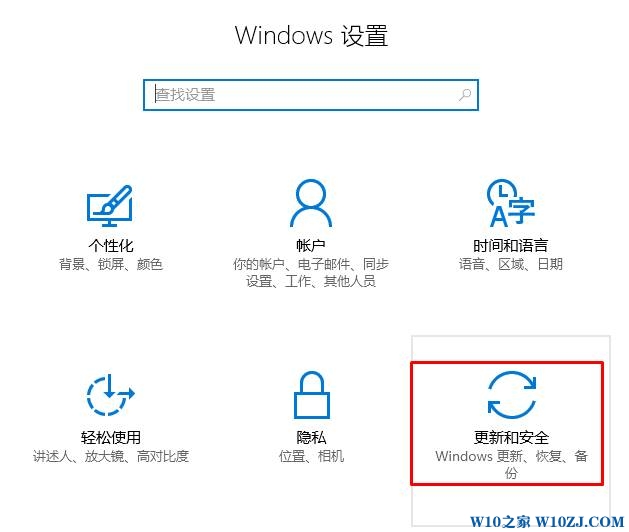
上述解决小喇叭消失不见的方法,按照上述方法操作就可以轻松找回任务栏喇叭调整声音大小了。
上面就是关于Win7系统任务栏右小角音频小喇叭消失不见的解决方法不会的小伙伴们来跟着小编一起学习吧!希望帮助到大家。
-
1
伏妖绘卷(送两万真充)
类型:变态游戏
-
2
暗黑主宰(送千充亿钻)
类型:H5游戏
-
3
疯狂酋长(送万元充值)
类型:H5游戏
-
4
武动九天(GM特权)
类型:满V游戏
-
5
天天狙击(开局GM剑)
类型:变态游戏
-
6
少年名将(送巅峰阵容)
类型:变态游戏
-
7
天使纪元(送无限充值)
类型:变态游戏
-
8
梦幻仙语(GM当托特权)
类型:变态游戏
-
9
电竞经理人(送万元万亿金)
类型:变态游戏
-
10
剑仙轩辕志(0氪领万充)
类型:H5游戏



















